Рјешавање проблема прихваћања проки везе у Тор прегледнику
Бровсер Тор Позициониран је као веб претраживач за анонимно претраживање интернет страница помоћу три посредничка сервера, који су рачунари других корисника који раде у Тор у одређеном тренутку. Међутим, за неке кориснике овај ниво сигурности није довољан, тако да у ланцу веза користе проки сервер. Понекад, због употребе ове технологије, Тор одбија да прихвати везу. Проблем овде лежи у различитим стварима. Погледајмо ближе узроке проблема и како их поправити.
Садржај
Рјешавање проблема прихваћања проки везе у Тор прегледнику
Проблем који је у питању никада не пролази сам по себи и захтева интервенцију да би се он решио. Проблем се обично исправља једноставно, и предлажемо да се размотре све методе, почевши од најједноставнијих и најочигледнијих.
1. метод: Конфигурисање претраживача
Пре свега, препоручује се да се обратите подешавањима самог претраживача да бисте били сигурни да су сви подешени параметри тачни.
- Покрените Тор, проширите мени и идите на Подешавања .
- Изаберите одељак „Опште“ , идите доле на картице, где ћете наћи категорију „Проки сервер“ . Кликните на дугме "Прилагоди" .
- Означите ставку "Ручно конфигурисање" и сачувајте промене.
- Поред нетачних подешавања, активирани колачићи могу ометати везу. Онемогућени су у менију "Приватност и заштита" .
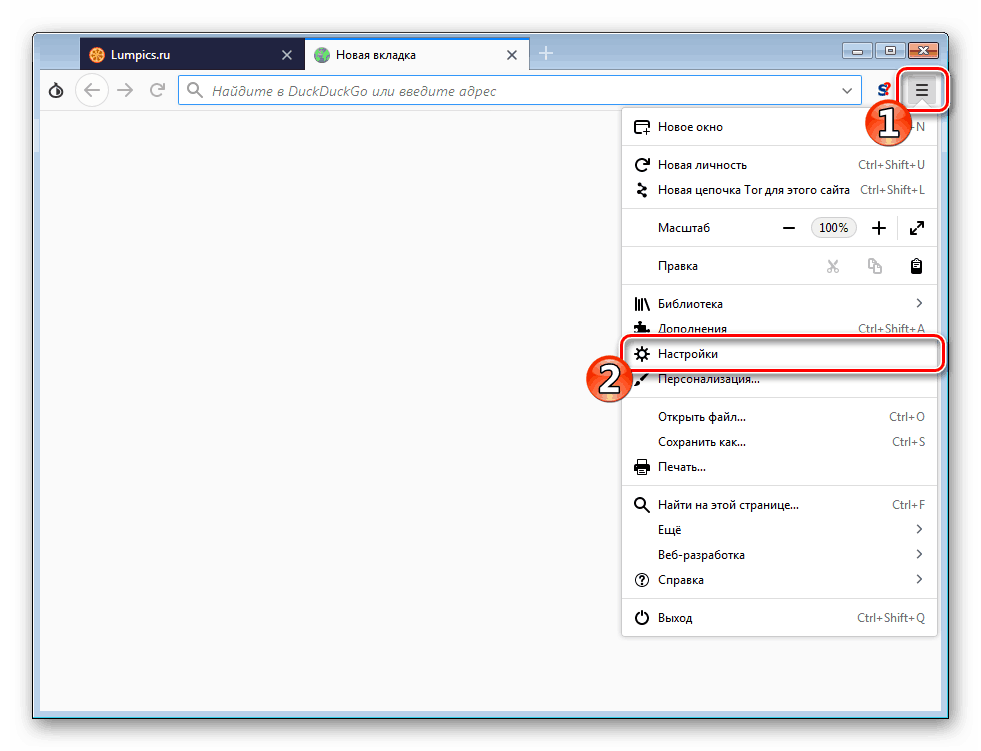
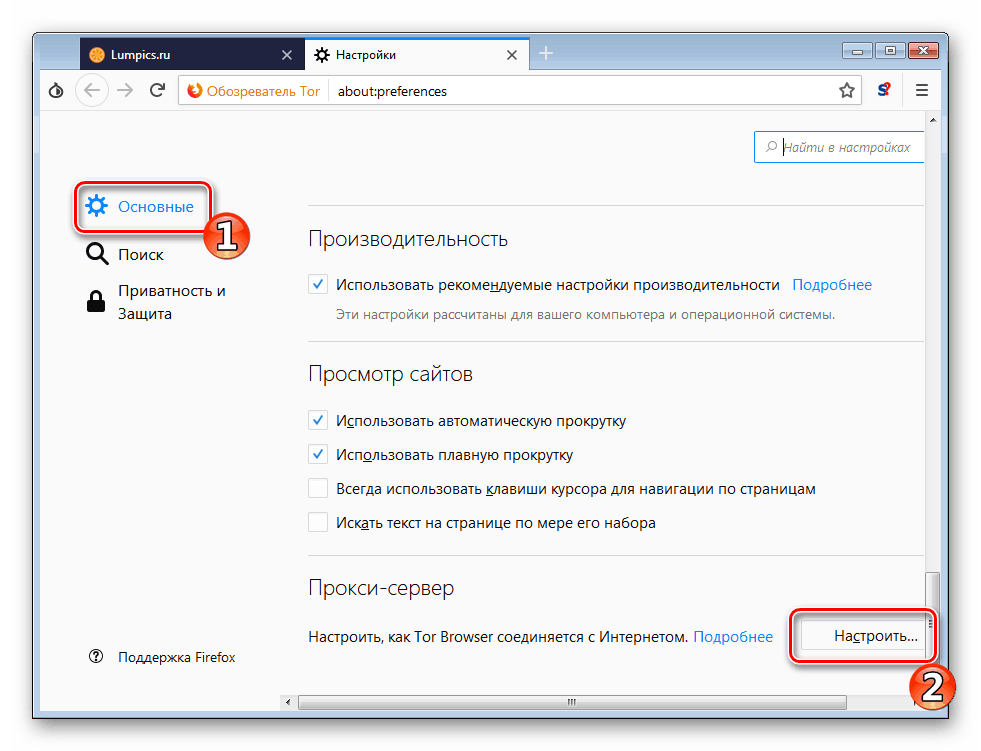
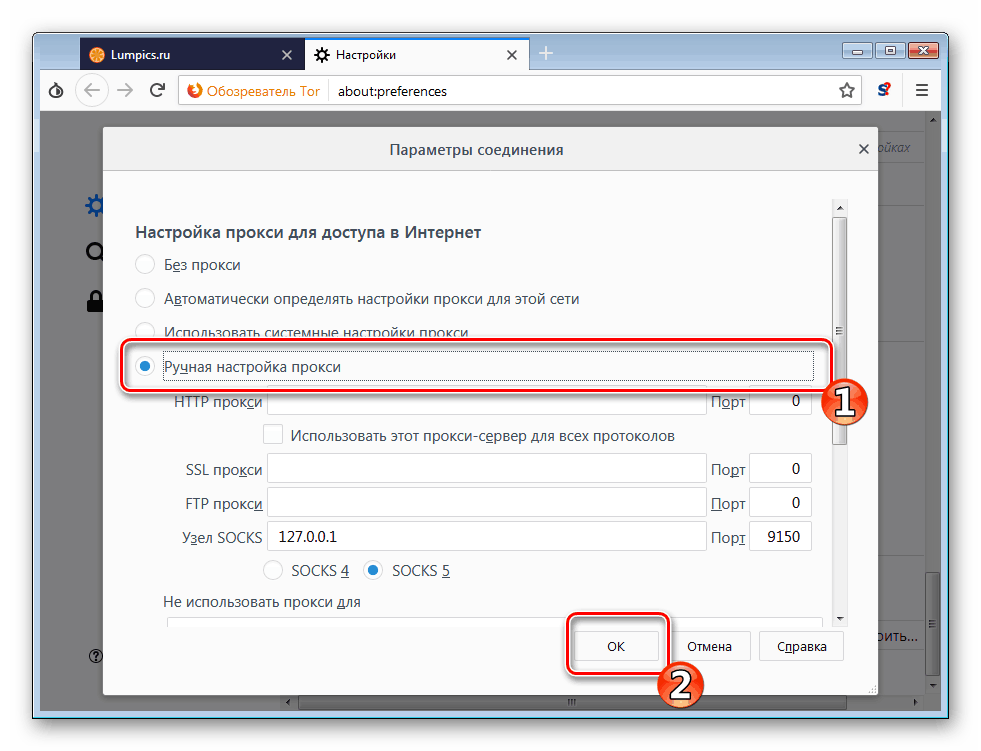
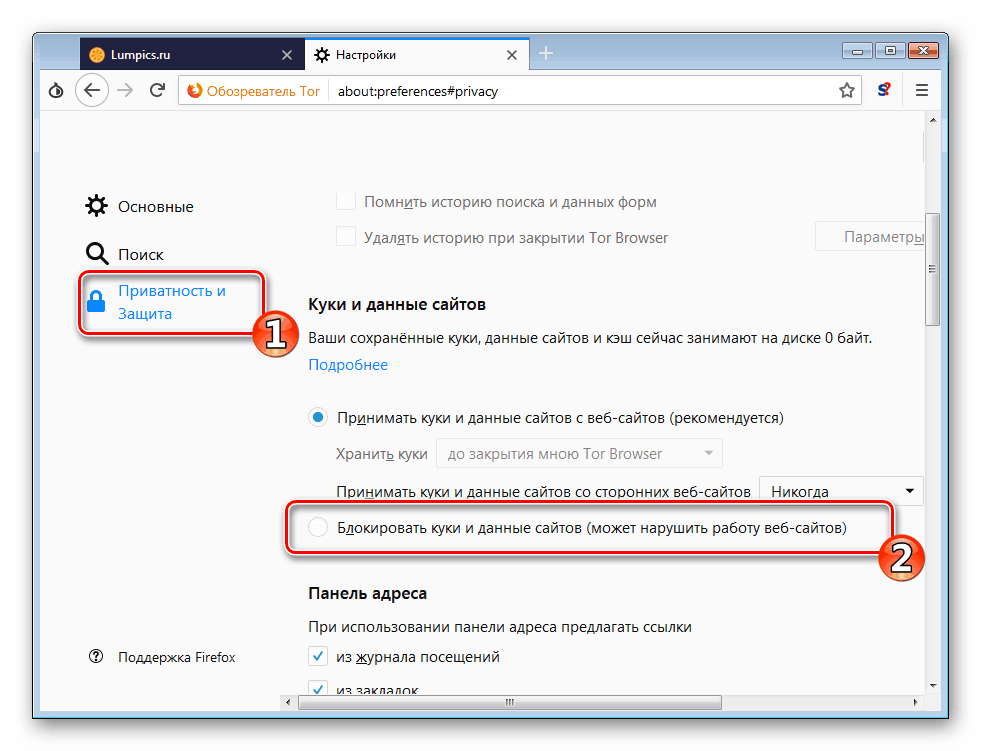
2. метод: Онемогућите проки сервер у оперативном систему
Понекад корисници који су инсталирали додатни програм за организовање проки везе забораве да су претходно конфигурисали проки у оперативном систему. Стога ће морати бити онемогућен, јер постоји сукоб између двије везе. Да бисте то урадили, користите упутства из нашег другог чланка испод.
Више детаља: Онемогућите проки сервер у оперативном систему Виндовс
3. метод: Очистите рачунар од вируса
Мрежне датотеке које се користе за успостављање везе могу бити заражене или оштећене вирусима, од којих или прегледник или проки не добијају приступ потребном објекту. Стога, препоручујемо да скенирате и даље чистите систем од злонамерних датотека користећи једну од доступних метода.
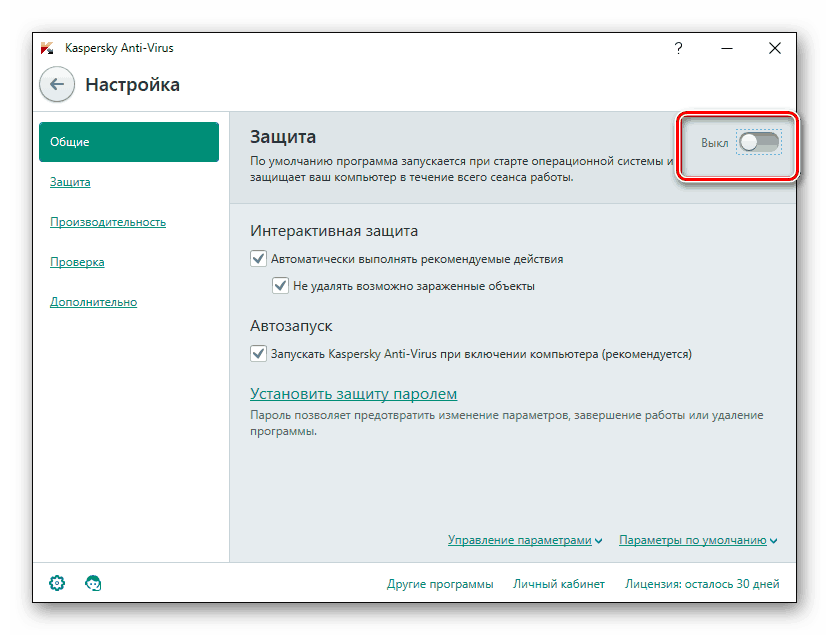
Више детаља: Борба против компјутерских вируса
Након тога, пожељно је вратити системске датотеке, јер, као што је горе наведено, могу бити оштећене услед инфекције. Ово се ради помоћу једног од уграђених алата оперативног система. Детаљна упутства о реализацији задатка прочитајте у нашем другом материјалу на следећем линку.
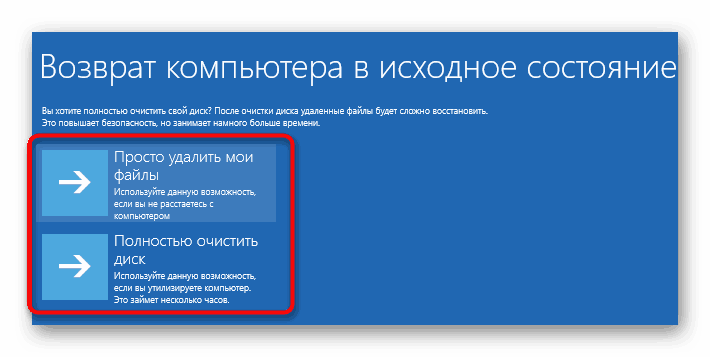
Више детаља: Опоравак системских датотека у оперативном систему Виндовс 10
4. метод: Скенирање и поправљање грешака у регистру
Већина поставки система Виндовс се чувају у регистру. Понекад су оштећени или почињу да раде неправилно због било каквих кварова. Саветујемо вам да скенирате регистар на грешке и, ако је могуће, све их поправите. Када се рачунар поново покрене, покушајте поново конфигурисати везу. Проширено на чишћење, читајте даље.
Погледајте и:
Како очистити Виндовс регистар од грешака
Како брзо и прецизно очистити регистар од остатака
Посебна пажња се посвећује програму. ЦЦлеанер Пошто не извршава само горе поменуту процедуру, она такође уклања смеће које је акумулирало у систему, што такође може утицати на рад прокија и претраживача.
Поред тога, пажњу треба посветити једном параметру из регистра. Брисање садржаја вредности понекад доводи до нормализације везе. Задатак се изводи на следећи начин:
- Задржите комбинацију тастера Вин + Р и упишите
regeditпоље за претрагу, а затим кликните на "ОК" . -
HKEY_LOCAL_MACHINESOFTWAREMicrosoftWindows NTCurrentVersionпутањуHKEY_LOCAL_MACHINESOFTWAREMicrosoftWindows NTCurrentVersionда бисте дошли до фасцикле Виндовс . - Нађите ту датотеку под називом “Аппинит_ДЛЛс” , у Виндовсу 10 има име “АутоАдминЛоган” . Двапут кликните на њу да бисте отворили својства.
- Избришите вредност у потпуности и сачувајте промене.

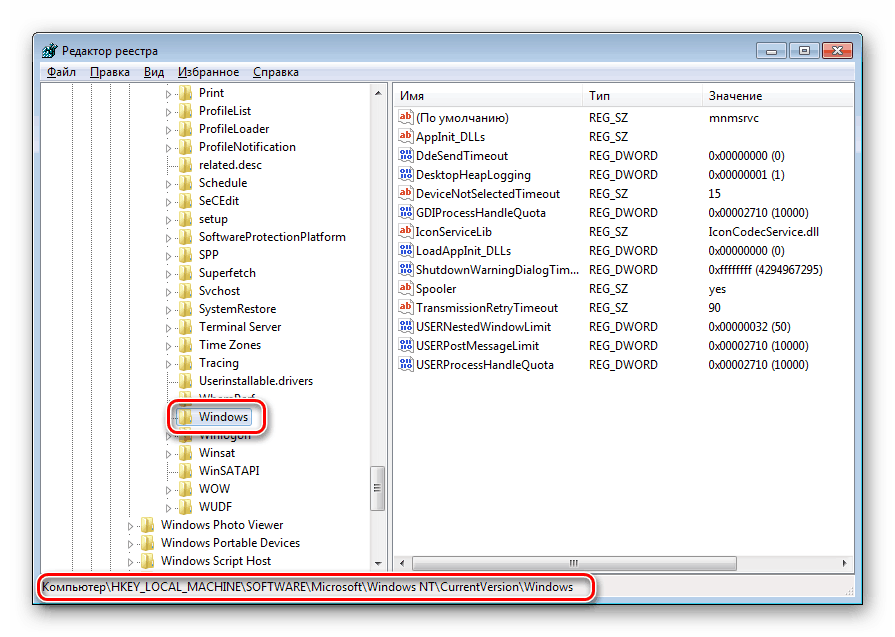
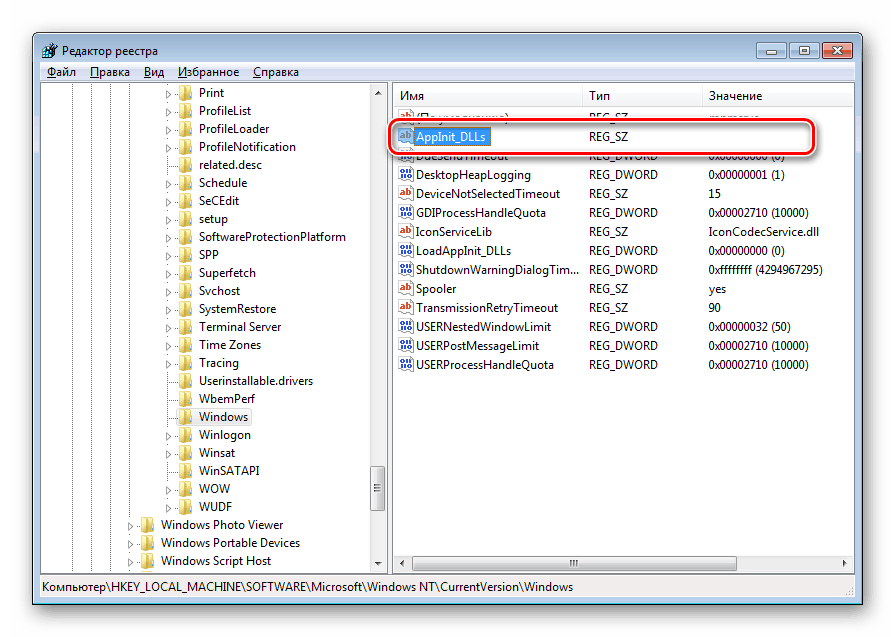
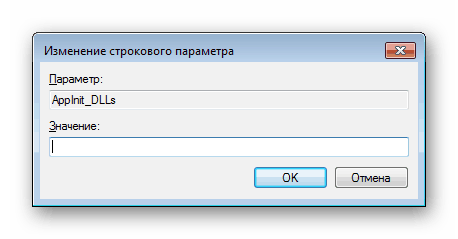
Остаје само да поново покренете рачунар.
Горе наведене методе су на овај или онај начин ефикасне и помажу неким корисницима. Након покушаја једне опције, идите на другу у случају неефикасности претходне.
Погледајте и: Поставите везу преко проки сервера